Macでアプリの位置情報アクセスを有効にする方法がわかりませんか? Find MyサービスでMacが見つかりませんか?あなたの質問はすべてここで答えられます!
現在、Mac上の多くのアプリが位置情報サービスに依存しているため、ユーザーエクスペリエンスに関しては、位置情報サービスは非常に重要です。アプリだけでなく、多くのWebサイトも位置情報サービスを使用して最高のエクスペリエンスを提供します。
あなたが思うかもしれませんが、あなたの場所は誰でもアクセスできるので、これはあなたのプライバシーに深刻なリスクをもたらす可能性があります。幸い、そうではありません。 macOSを使用すると、位置情報サービスにアクセスできるアプリを完全に制御できます。
さて、Macで天気を確認するためだけに、またはFacebookの投稿に場所をタグ付けするためだけに、場所を開示する理由を言う人もいるかもしれません。もう一度考えてみてください。Macで「車を探す」を使用してiPhoneを検索する必要がある場合、またはその逆の場合はどうでしょうか。したがって、Macで位置情報サービスを有効または無効にする方法を学ぶことが重要です。
アプリの位置情報サービスを有効または無効にする
まず、MacのLaunchpadまたはドックから「システム環境設定」アプリを起動します。
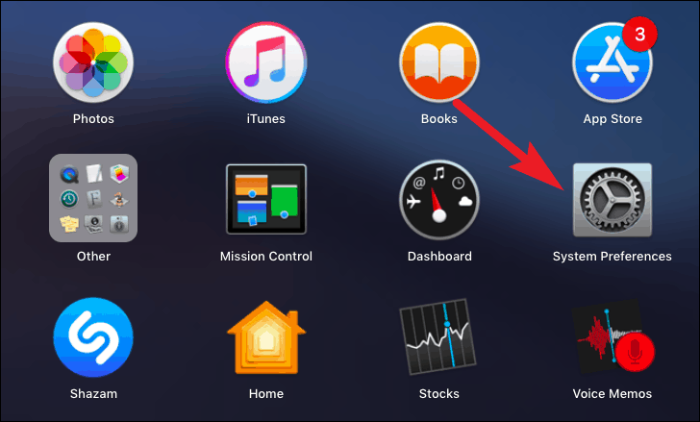
次に、画面で使用可能なオプションから[セキュリティとプライバシー]オプションに移動します。
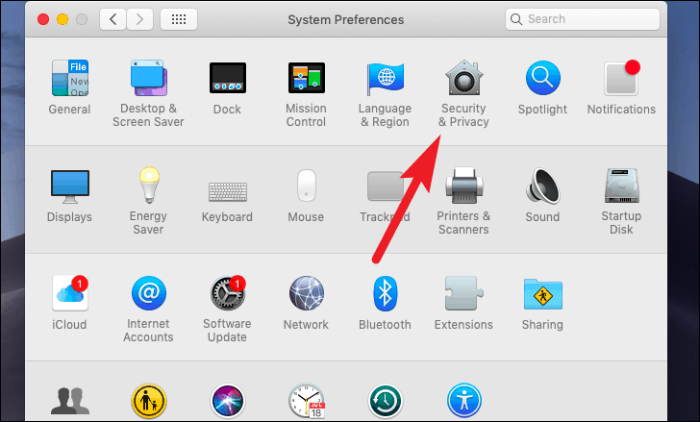
その後、[プライバシー]タブをクリックします。これは、タブ行の最後のオプションです。
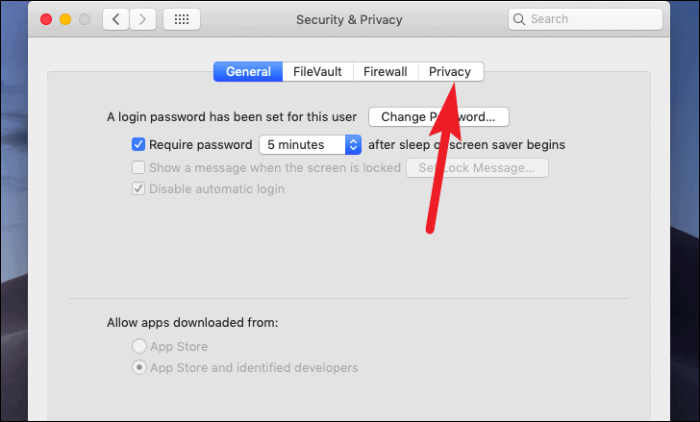
次に、画面の左下隅にある「ロック」アイコンをクリックして、設定を変更します。
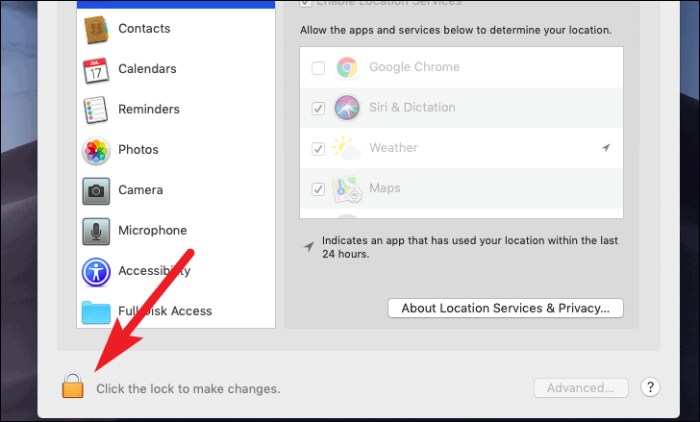
次に、ユーザーアカウントのパスワードを入力します。次に、[ロック解除]ボタンをクリックして、設定にアクセスします。
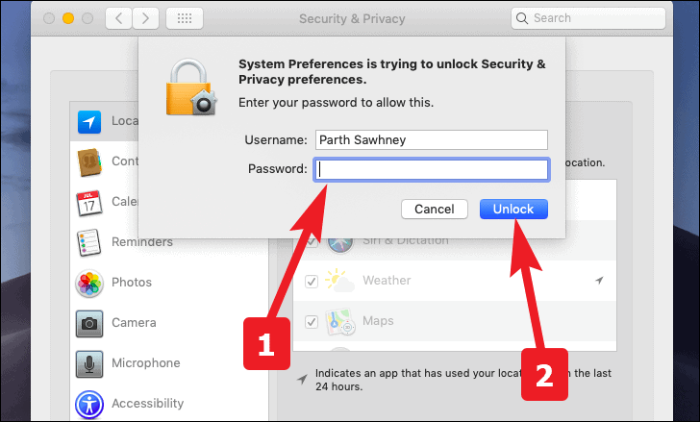
次に、リストから[位置情報サービス]オプションを選択し、[位置情報サービスを有効にする]オプションの前にあるチェックボックスをオンにして、位置情報サービスを有効にします。
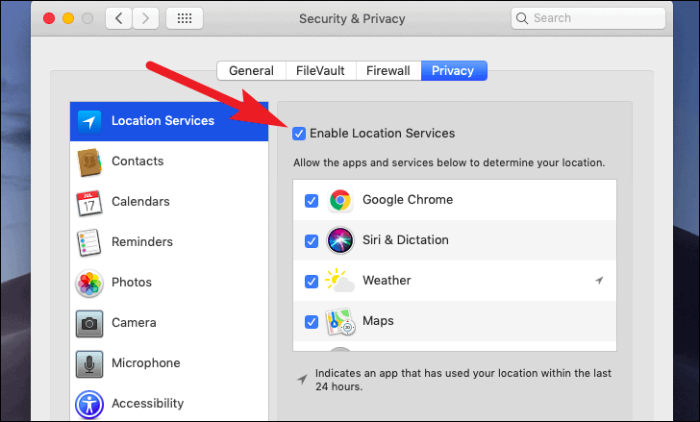
その後、任意のアプリの位置情報サービスの許可を取り消す場合。リストからチェックを外すことでそれを行うことができます。
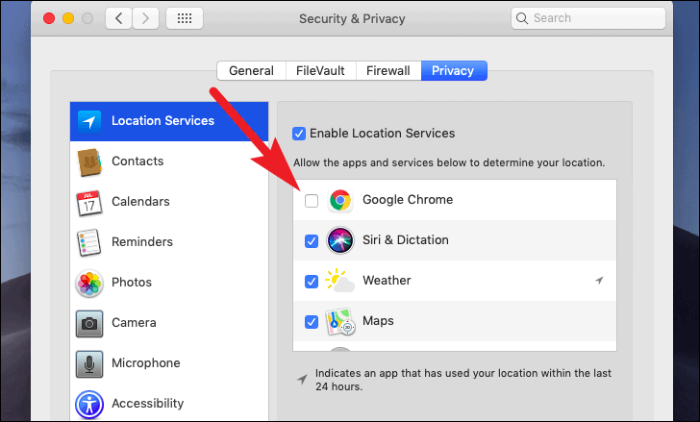
位置情報サービスにMacを探すためのアクセス権を与える
誰も、私は繰り返しますが、あちこちで自分のことを忘れるという怒りから免れることはできません。それがあなたのMacであるとき。あなたがそれについて心配することを受け入れるのは恥ずべきことではありません。
Appleは、他のAppleデバイスを置き忘れた場合に、そのデバイスを簡単に見つけることができる素晴らしい仕事をしてきました。それだけでなく、デバイスのロック、デバイスが失われたことを示すメッセージの表示など、さまざまなオプションを実行することもできます。
ただし、重要なことは、位置情報サービスで機能することです。これを使用して、貴重なデバイスとデータを検索できるようにする必要があります。したがって、機能が位置情報サービスにアクセスできることを確認してください。どのように尋ねますか?さて、お見せしましょう。
まず、システム環境設定から「セキュリティとプライバシー」オプションに移動します。このガイドで以前に行ったように。
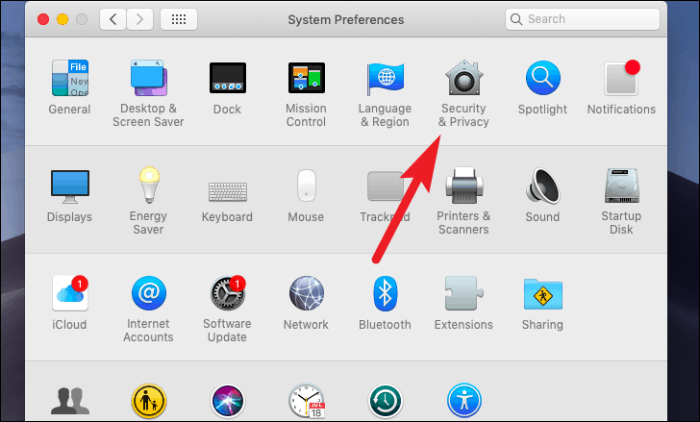
次に、[プライバシー]タブをクリックします。これは、タブ行の最後のオプションです。その後、リストの一番下までスクロールして、[詳細...]ボタンをクリックします。
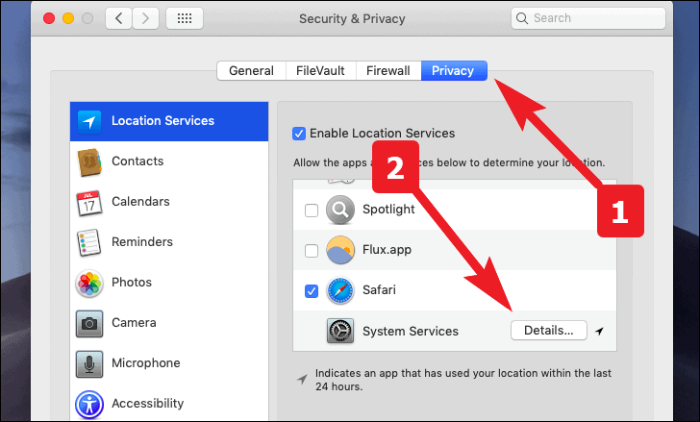
次に、クリックしてリストから「iPhoneを探す」オプションをチェックします。まだチェックされていない場合。次に、[完了]ボタンをクリックして終了します。
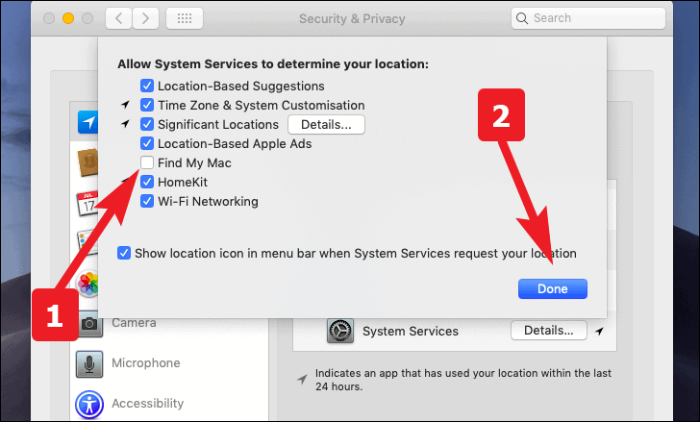
システムからロケーション履歴をクリア
Macでロケーション履歴を有効にしている場合。それはそれがあったすべての重要な場所のログを保持します。収集され、カレンダー、写真、そしてもちろん地図などのシステムアプリで使用されます。
ただし、ロケーション履歴をクリアしたい場合、またはMacが認識している場所を確認したい場合。これらのいくつかの簡単な手順を見てください。
まず、システム環境設定から「セキュリティとプライバシー」オプションに移動します。このガイドで以前に行ったように。
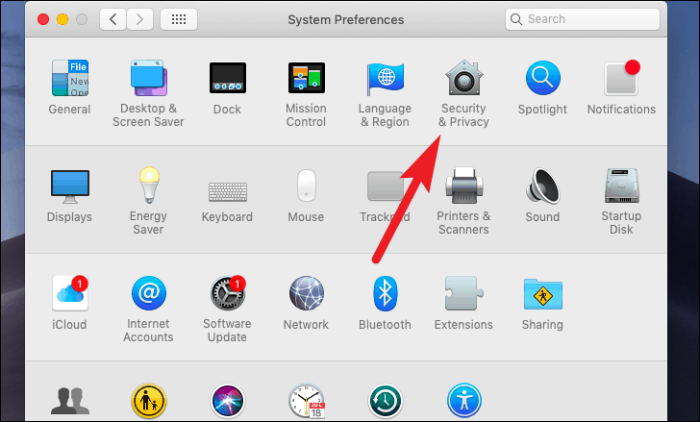
次に、[プライバシー]タブに移動します。これは、タブ行の最後のオプションです。その後、リストの一番下までスクロールして、[詳細...]ボタンをクリックします。
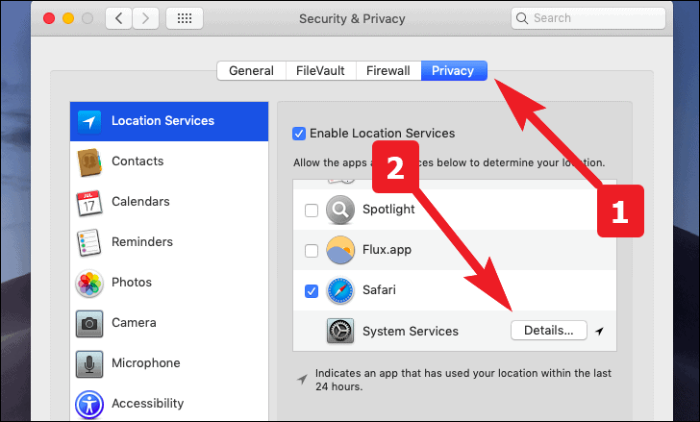
次に、リストの[重要な場所]オプションのすぐ横にある[詳細]ボタンをクリックします。
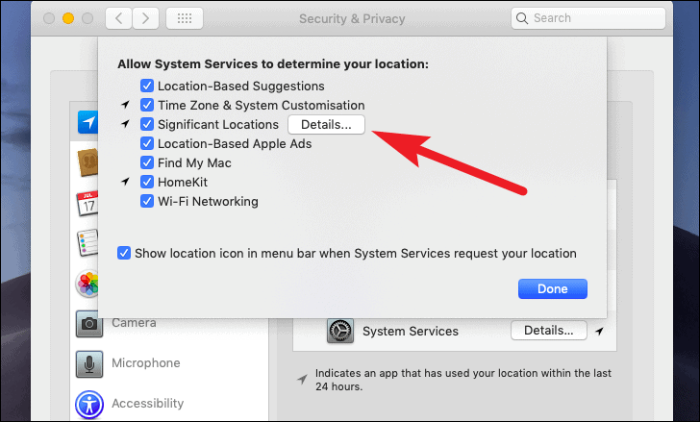
Macからすべてのロケーション履歴を削除します。ウィンドウの右下隅にある[履歴を消去]オプションをクリックします。
ノート: システムから履歴をクリアすると、特定のMacを使用して作成されたリマインダー、写真、および保存された地図の場所からジオタグが削除される場合があります。
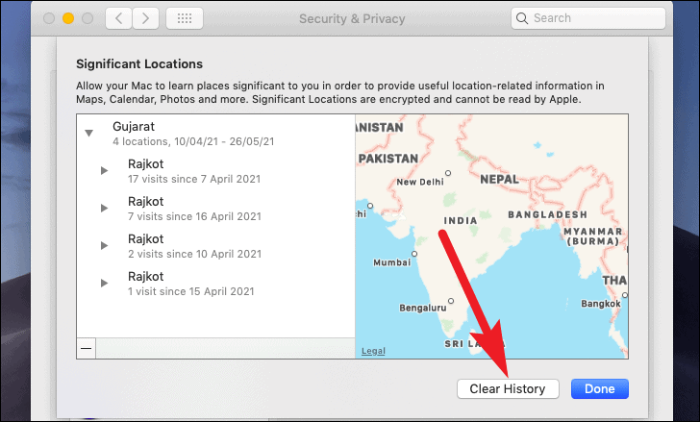
その後、ポップアップアラートから[履歴を消去]オプションをクリックして、アクションを確認します。
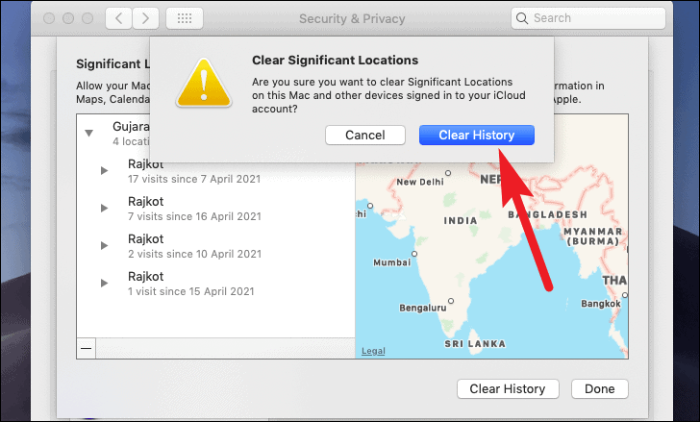
これで、ロケーション履歴をシステム全体で完全に制御できるようになりました。 Macは他のAppleデバイスからいつでも見つけることができ、同時にプライバシーが妨げられていないことを確認できます。
